Aug 14, 2025 • Categoría: Soluciones para discos duros • Soluciones probadas
¿Alguna vez haz intentado acceder a tus archivos en tu disco duro externo o de partición pero te dijo "el parámetro es incorrecto"? Este tipo de error es común y normalmente afecta a los discos duros externos, unidades flash USB, tarjetas SD, etc. y te impiden acceder a tus archivos.
- Parte 1: Soluciones para Corregir el Error "El Parámetro es Incorrecto"
- Parte 2: Cómo Recuperar Datos del Disco Duro Externo
¡Este artículo cubre en detalle qué es realmente este error, las causas principales y las soluciones sobre cómo deshacerse de este error de tu vida!
Hay varias causas de este tipo de error que incluyen:
- Problema con el puerto USB: una fuente de alimentación del puerto USB débil o defectuosa puede afectar o dañar el disco duro. Cuando el puerto USB está en mal estado, es posible que el disco duro no funcione. Además, el USB es el enlace entre una computadora y un disco duro externo y una vez que no funciona, el disco duro podría dañarse.
- Extracción incorrecta del disco duro: desenchufar el disco duro de la computadora directamente sin seguir el proceso de extracción segura daña el disco duro, por lo tanto, es la causa del error anterior. La extracción segura de los discos duros es muy importante.
- Sectores malos en el disco duro externo: un sector defectuoso en un disco duro externo puede hacer que toda la partición sea inaccesible. Estos sectores defectuosos pueden dañar todo el disco.
- Corrupción del sistema de archivos: el error "el parámetro es incorrecto" se debe principalmente a este motivo. Administrar los datos en la partición es el rol del sistema de archivos y una vez que está dañado, no puede cumplir su rol
Parte 1: Soluciones para Corregir el Error "El Parámetro es Incorrecto"
Hay probabilidades de perder datos importantes si el error no se corrige o si no se encuentra una solución práctica viable. Existen diferentes soluciones para corregir el error del parámetro es incorrecto dependiendo de la fuente o la causa del error. Se discuten algunas de las soluciones con respecto a la causa del error.
Solución 1: Formatear la Unidad Inaccesible
La llamada para formatear tu disco duro externo puede ser difícil, pero a veces es una solución al error. Formatear una partición inicializa su uso, creando así un nuevo sistema de archivos para todo el volumen y cambiando los formatos del sistema de archivos. El formateo se puede realizar a través de un formato de bajo o alto nivel.
Paso 1 Conecta la unidad externa a la PC
Paso 2 Haz clic con el botón derecho en "Equipo", luego en "Administrar" y luego en "Administración de discos"
Paso 3 Haz clic derecho en la unidad RAW o corrupta y selecciona "formato" y luego haz clic en "Aceptar"
Paso 4 Establece el nivel del volumen, el formato del sistema de archivos y luego marca la opción "realizar formato rápido". Una vez hecho esto, haz clic en "Aceptar" para formatear.
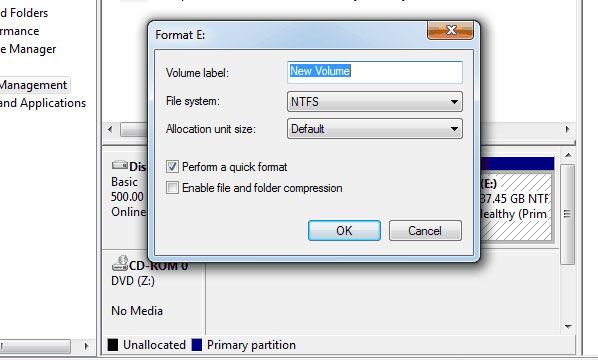
Solución 2: Ejecuta "chkdsk/f/r"
Esta solución puede funcionar en sectores defectuosos de la unidad, clústeres perdidos, errores de sistema de archivos y de directorio y archivos con enlaces cruzados.
Paso 1 Haz clic en "Iniciar" y luego "todos los programas" y "accesorios". Una vez que hayas terminado, haz clic con el botón derecho en "símbolo del sistema" y selecciona "ejecutar como administrador" y luego haz clic en "permitir" si se te solicita ingresar como administrador
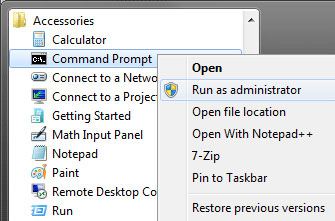
Paso 2 Escribe la línea de comando "chkdsk/f/rX" en el símbolo del sistema y luego haz clic en "Enter"
Video Tutorial sobre cómo solucionar el error "El Parámetro es Incorrecto"
Parte 2: Cómo Recuperar Datos del Disco Duro Externo
Si las soluciones anteriores fallan, puedes considerar el uso de software recomendado como el Sofware Recoverit. El software tiene características y funcionalidades diseñadas para recuperar archivos de discos duros externos que tienen problemas. El software utiliza un algoritmo integrado para analizar sistemas dañados y también escanear a través de todos los sectores de la unidad para recuperar todos los archivos y carpetas.
El software funciona en todas las versiones de Windows y puede recuperar archivos de cualquier tipo de disco duro externo, independientemente del tamaño y la naturaleza.

- Recupera archivos perdidos o eliminados, fotos, audio, música, correos electrónicos de cualquier dispositivo de almacenamiento de manera efectiva, segura y completa.
- Soporta la recuperación de datos de la papelera de reciclaje, disco duro, tarjeta de memoria, unidad flash, cámara digital y videocámaras.
- Admite la recuperación de datos por eliminación repentina, formateo, corrupción del disco duro, ataque de virus, bloqueo del sistema en diferentes situaciones.
- La vista previa antes de la recuperación te permite realizar una recuperación selectiva
- Sistema Operativo Compatible: Windows 10/8/7/XP/Vista, Mac OS X (Mac OS X 10.6, 10.7 y 10.8, 10.9, 10.10 Yosemite, 10.10, 10.11 El Capitan, 10.12 Sierra) en iMac, MacBook, Mac Pro etc.
Recuperar Archivos de Discos Duros Externos
Descarga gratis Recoverit Recuperación de Datos en tu computadora, conecta el disco duro externo y sigue los siguientes pasos simples para realizar la recuperación del disco duro externo.
Paso 1 Instala y ejecuta el programa Recoverit en Tu computadora.
Paso 2 Conecta un dispositivo de almacenamiento externo.
Paso 3 Selecciona un dispositivo de almacenamiento externo.
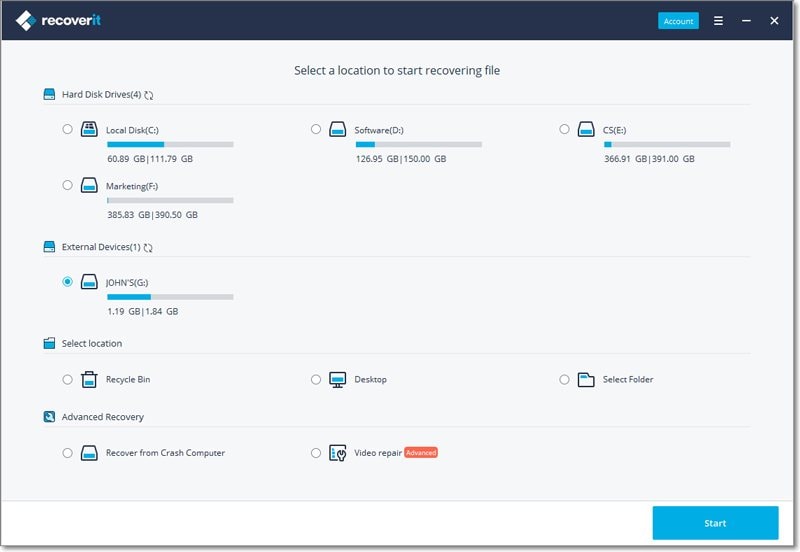
Paso 4 Escanea tu dispositivo de almacenamiento externo.
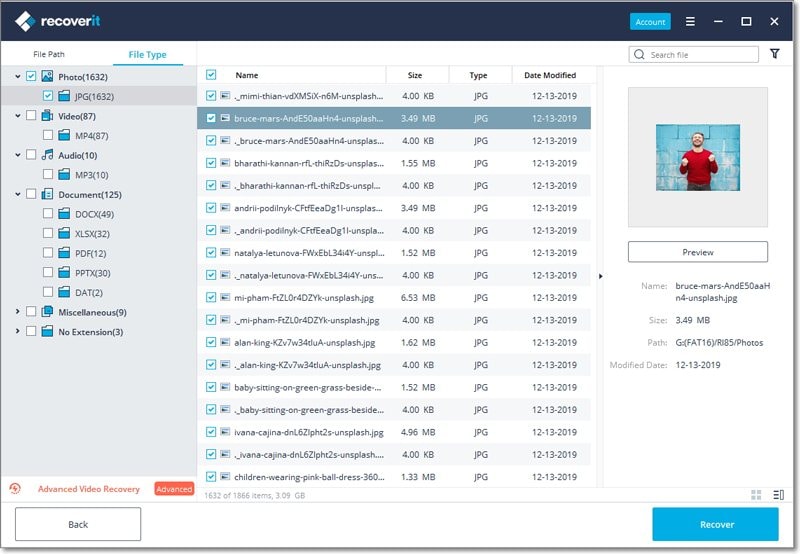
Step 5 Previsualiza y recupera tus datos.

Cada dispositivo de almacenamiento es susceptible a fallas o daños. Para evitar las consecuencias de daños o fallas de estos dispositivos, siempre asegúrate de hacer una copia de seguridad de tus archivos, prestar atención y responder a los mensajes que se muestran sobre los dispositivos, manejar tus dispositivos con sumo cuidado y, sobre todo, equiparse siempre con ¡Recoverit Software de Recuperación de Disco Duro Externo!
Problemas de disco duro
- Recuperar disco duro
- 1.Recuperar disco duro formateado
- 2.Recuperar disco duro dañado
- 3.Recuperar disco duro gratis
- 4.Recuperar disco no detectado
- Reparar disco duro
- 1.Reparar sectores defectuosos
- 2.Restaurar disco duro a máxima capacidad
- 3.Reparar datos de disco duro
- Formatear disco duro
- Consejos para disco duro





Alfonso Cervera
staff Editor